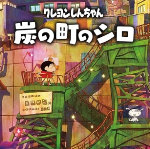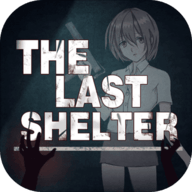妙招让网际快车拥有“自动完成”功能
时间:2005-11-24 | 作者:电脑爱好者 | 阅读:181
FlashGet是我们经常用到的下载工具。对下载后的文件,它提供了比较好的分类管理功能。但下载后的文件堆在一起,查找麻烦,而且一般我们在下载后都要运行或进一步处理,这样往往要进入下载文件夹,有些不便。下面,将介绍几个经典实例,让文件在下载之后按照我们需要的方式自动处理!
实例一:MP3文件下载后自动加入“当天日期.m3u”
很多喜欢音乐的朋友都会经常上网一次下载很多MP3,保存到一个类似D:\MP3这样的文件夹中,今后慢慢欣赏。MP3文件少还好说,如果积攒了一两百首,想从中找出最近下载的音乐可就麻烦了。
虽然可以让文件按照创建日期进行排列,但还是不够方便——往往同一天下载的音乐都是当时最喜欢的,能不能把同一天下载的MP3自动添加到以当天日期命名的MP3播放列表中呢?这样一来,如果想听2004年7月1日下载的歌曲,只要双击“2004-7-1星期四.m3u”就可以了,这样是不是很方便?
我们常用的MP3播放软件是Windows Media Player、Winamp和Foobar,这里以这三种软件都支持的播放列表格式M3U为例,介绍一下自动生成列表文件的方法。
1.基本操作
很多人都用FlashGet下载MP3文件,所以自动化设置也会在FlashGet中完成。打开FlashGet,依次进入“工具→选项→文件管理”,选中“下载完毕后进行病毒检查”前面的复选框。
小提示
大家一般都启用了防病毒软件的实时检测功能,所以FlashGet的“下载完毕进行病毒检查”功能并不常用,我们正好可以利用它的这个功能实现下载后文件的自动处理。
在图1中的输入窗口输入“cmd.exe /C echo>>D:\mp3\"%DATE%.m3u"”(不包括外侧引号),其中D:\MP3是我们要保存播放列表文件的地方,请根据实际情况修改。

在“自动进行病毒检查的文件”下面的输入窗口中清空现有内容,然后输入“.MP3”(不要遗漏“.”),然后按下“确定”。
现在,像往常一样去下载MP3歌曲吧,你每次下载的歌曲都会自动添加到以当天日期命名的播放列表中了。打开“资源管理器”,进入“D:\MP3”,就可以看到以日期命名的播放列表文件,双击即可播放,是不是很方便(见图2)?

你知道吗?
播放MP3音乐时自动关闭显示器并锁定电脑
从http://www.newhua.com/cfan/200411/closemonitor.rar下载CloseMonitor(这款不到25KB的小软件可以让显示器快速关闭,需要唤醒时,只要动下鼠标或是敲击键盘即可),并将其解压缩至C:\Program Files\CloseMonitor文件夹下。然后,只要建立如下内容的批处理文件,运行后,就可以在播放MP3的时候关闭显示器,并锁定电脑,从而节约电费,经济又环保。
start=C:\PROGRA~1\foobar~1\foobar~1.exe
start=C:\PROGRA~1\CloseM~1\CloseM~1.exe
rundll32.exe user32.dll,LockWorkStation
注意:批处理第一行是MP3播放软件的路径和文件名,请你根据实际情况修改。
2.补充秘技—利用右键添加到当天的列表
上面的方法适用于对新下载的MP3文件进行自动处理,那么,如果想把以前下载的歌曲自动添加到今天的播放列表中,该怎么做呢?其实这也不难。
打开注册表编辑器,找到[HKEY_CLASSES_ROOT\foobar2000.mp3\shell],在里面建立一个名为“添加到今天的播放列表”的项。选中这项,在其下建立“command”项。
小提示
这里的“foobar2000.mp3”是例子,如果你的MP3文件关联到了其他软件上,请查看[HKEY_CLASSES_ROOT\.mp3]中默认键值的“数值数据”项,然后访问“XXX.mp3”即可。
在右侧窗格中双击“默认”,然后在“数值”框中输入“C:\m3u.bat %1”。
在C盘根目录下建立m3u.bat文件,内容为“cmd.exe /c echo %1>>d:\mp3\"%DATE%.m3u"”(不包括外侧引号)。
在要加入列表的MP3文件上点鼠标右键,选择“添加到今天的播放列表”,操作即可成功(见图3)。

实例二:RAR文件下载后自动解压
从网上下载RAR文件后,往往要进入该文件夹,然后再把解压缩文件。如果下载的文件较多,如此重复的操作会让人不胜其烦。其实,同样地,只要在FlashGet中加入一行命令,就可以将下载的文件自动解压到以文件名命名的文件夹中。比如,下载了ACDSee5.rar,那么我们可以让它自动解压缩到ACDSee5这个文件夹中。
按照实例一的步骤,还是进入FlashGet的“下载完毕后的病毒检查”窗口中,输入“cmd /c D: &cd \Downloads &"D:\Program files\WinRAR\unrar.exe" x -ad”(不包括外侧引号)。
其中的“D:”是下载文件保存的盘符,“\Downloads”是保存的文件夹名称,“D:\Program files\WinRAR”是WinRAR软件的安装位置,请根据实际情况修改。
清除“自动进行病毒检查的文件”窗口的内容,在里面输入“.RAR”(见图4)。

此后,照常下载文件,RAR文件会在下载之后自动解压缩,并保存在与压缩包同名的文件夹中。
实例三:不同格式文件自动识别处理
上面的两个例子,只能针对一种格式的文件进行自动处理,适合于只经常下载其中一种文件的用户。如果希望FlashGet同时实现这两种功能,甚至更多功能该怎么做呢?这样就稍微麻烦一点。
还是进入FlashGet的“下载完毕后的病毒检查”输入框中,输入“C:\auto.bat”。然后在“自动进行病毒检查的文件”输入框中输入“.RAR;.MP3”(注意两种扩展名之前用“;”隔开)。然后,在C:\下面建立一个auto.bat的文件,内容如下:
@echo off
set FILE_EXT=%~x1
goto Handle%FILE_EXT%
goto HandleErr
:Handle.MP3
:Handle.mp3
:Handle.Mp3
:Handle.mP3
echo %1>>d:\"%DATE%.m3u"
goto HandleOK
:Handle.RAR
:Handle.rar
:Handle.Rar
unrar.exe x %1 "%~d1\%~p1\%~n1\"
goto HandleOK
:HandleErr
echo Unknown File Type: %FILE_EXT of %1
:HandleOK
这样,软件将会根据不同格式的文件做出不同处理。如果你对批处理文件比较熟悉,还可以在这个文件中增加其他下载格式,扩展自动处理的功能,让你的网际快车越跑越快!
实例一:MP3文件下载后自动加入“当天日期.m3u”
很多喜欢音乐的朋友都会经常上网一次下载很多MP3,保存到一个类似D:\MP3这样的文件夹中,今后慢慢欣赏。MP3文件少还好说,如果积攒了一两百首,想从中找出最近下载的音乐可就麻烦了。
虽然可以让文件按照创建日期进行排列,但还是不够方便——往往同一天下载的音乐都是当时最喜欢的,能不能把同一天下载的MP3自动添加到以当天日期命名的MP3播放列表中呢?这样一来,如果想听2004年7月1日下载的歌曲,只要双击“2004-7-1星期四.m3u”就可以了,这样是不是很方便?
我们常用的MP3播放软件是Windows Media Player、Winamp和Foobar,这里以这三种软件都支持的播放列表格式M3U为例,介绍一下自动生成列表文件的方法。
1.基本操作
很多人都用FlashGet下载MP3文件,所以自动化设置也会在FlashGet中完成。打开FlashGet,依次进入“工具→选项→文件管理”,选中“下载完毕后进行病毒检查”前面的复选框。
小提示
大家一般都启用了防病毒软件的实时检测功能,所以FlashGet的“下载完毕进行病毒检查”功能并不常用,我们正好可以利用它的这个功能实现下载后文件的自动处理。
在图1中的输入窗口输入“cmd.exe /C echo>>D:\mp3\"%DATE%.m3u"”(不包括外侧引号),其中D:\MP3是我们要保存播放列表文件的地方,请根据实际情况修改。

在“自动进行病毒检查的文件”下面的输入窗口中清空现有内容,然后输入“.MP3”(不要遗漏“.”),然后按下“确定”。
现在,像往常一样去下载MP3歌曲吧,你每次下载的歌曲都会自动添加到以当天日期命名的播放列表中了。打开“资源管理器”,进入“D:\MP3”,就可以看到以日期命名的播放列表文件,双击即可播放,是不是很方便(见图2)?

你知道吗?
播放MP3音乐时自动关闭显示器并锁定电脑
从http://www.newhua.com/cfan/200411/closemonitor.rar下载CloseMonitor(这款不到25KB的小软件可以让显示器快速关闭,需要唤醒时,只要动下鼠标或是敲击键盘即可),并将其解压缩至C:\Program Files\CloseMonitor文件夹下。然后,只要建立如下内容的批处理文件,运行后,就可以在播放MP3的时候关闭显示器,并锁定电脑,从而节约电费,经济又环保。
start=C:\PROGRA~1\foobar~1\foobar~1.exe
start=C:\PROGRA~1\CloseM~1\CloseM~1.exe
rundll32.exe user32.dll,LockWorkStation
注意:批处理第一行是MP3播放软件的路径和文件名,请你根据实际情况修改。
2.补充秘技—利用右键添加到当天的列表
上面的方法适用于对新下载的MP3文件进行自动处理,那么,如果想把以前下载的歌曲自动添加到今天的播放列表中,该怎么做呢?其实这也不难。
打开注册表编辑器,找到[HKEY_CLASSES_ROOT\foobar2000.mp3\shell],在里面建立一个名为“添加到今天的播放列表”的项。选中这项,在其下建立“command”项。
小提示
这里的“foobar2000.mp3”是例子,如果你的MP3文件关联到了其他软件上,请查看[HKEY_CLASSES_ROOT\.mp3]中默认键值的“数值数据”项,然后访问“XXX.mp3”即可。
在右侧窗格中双击“默认”,然后在“数值”框中输入“C:\m3u.bat %1”。
在C盘根目录下建立m3u.bat文件,内容为“cmd.exe /c echo %1>>d:\mp3\"%DATE%.m3u"”(不包括外侧引号)。
在要加入列表的MP3文件上点鼠标右键,选择“添加到今天的播放列表”,操作即可成功(见图3)。

实例二:RAR文件下载后自动解压
从网上下载RAR文件后,往往要进入该文件夹,然后再把解压缩文件。如果下载的文件较多,如此重复的操作会让人不胜其烦。其实,同样地,只要在FlashGet中加入一行命令,就可以将下载的文件自动解压到以文件名命名的文件夹中。比如,下载了ACDSee5.rar,那么我们可以让它自动解压缩到ACDSee5这个文件夹中。
按照实例一的步骤,还是进入FlashGet的“下载完毕后的病毒检查”窗口中,输入“cmd /c D: &cd \Downloads &"D:\Program files\WinRAR\unrar.exe" x -ad”(不包括外侧引号)。
其中的“D:”是下载文件保存的盘符,“\Downloads”是保存的文件夹名称,“D:\Program files\WinRAR”是WinRAR软件的安装位置,请根据实际情况修改。
清除“自动进行病毒检查的文件”窗口的内容,在里面输入“.RAR”(见图4)。

此后,照常下载文件,RAR文件会在下载之后自动解压缩,并保存在与压缩包同名的文件夹中。
实例三:不同格式文件自动识别处理
上面的两个例子,只能针对一种格式的文件进行自动处理,适合于只经常下载其中一种文件的用户。如果希望FlashGet同时实现这两种功能,甚至更多功能该怎么做呢?这样就稍微麻烦一点。
还是进入FlashGet的“下载完毕后的病毒检查”输入框中,输入“C:\auto.bat”。然后在“自动进行病毒检查的文件”输入框中输入“.RAR;.MP3”(注意两种扩展名之前用“;”隔开)。然后,在C:\下面建立一个auto.bat的文件,内容如下:
@echo off
set FILE_EXT=%~x1
goto Handle%FILE_EXT%
goto HandleErr
:Handle.MP3
:Handle.mp3
:Handle.Mp3
:Handle.mP3
echo %1>>d:\"%DATE%.m3u"
goto HandleOK
:Handle.RAR
:Handle.rar
:Handle.Rar
unrar.exe x %1 "%~d1\%~p1\%~n1\"
goto HandleOK
:HandleErr
echo Unknown File Type: %FILE_EXT of %1
:HandleOK
这样,软件将会根据不同格式的文件做出不同处理。如果你对批处理文件比较熟悉,还可以在这个文件中增加其他下载格式,扩展自动处理的功能,让你的网际快车越跑越快!
福利游戏
相关文章
更多-
- 新云4软件采集时解密迅雷快车旋风地址
- 时间:2014-05-18
-
- 用网际快车扩展程序FlashCheck远程遥控电脑下载软件
- 时间:2005-12-14
-
- 网际快车(FlashGet 1.50)新功能揭秘
- 时间:2005-11-24
-
- 你的网际快车用好了吗?看网际快车便捷功能
- 时间:2005-11-24
-
- 老牛也拉快车—如何让Windows 98在瞬间启动
- 时间:2005-11-24
-
- 冲破限制加快速度 给你的网际快车插上翅膀
- 时间:2005-11-24
-
- 巧改参数体验网际快车(FlashGet)极速下载
- 时间:2005-10-05
大家都在玩
大家都在看
更多-

- 明日方舟官方回应内容被泄露:严肃追究相关责任!
- 时间:2025-07-27
-
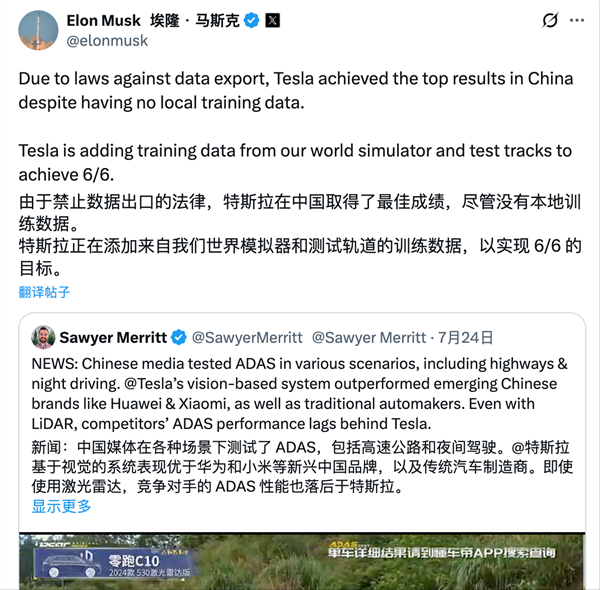
- 特斯拉是赢了 但不是真相的全部
- 时间:2025-07-27
-

- 历史性突破!国内单套规模最大乙醇脱水制乙烯装置投产
- 时间:2025-07-27
-

- IE浏览器升级攻略:安全防护新选择
- 时间:2025-07-27
-

- 艾达币是什么?艾达币是数字货币吗?艾达币来源及意思详解
- 时间:2025-07-27
-

- BitfinexAPP怎么查看行情
- 时间:2025-07-27
-

- 加密货币购买时机?Web3 AI或成黑马
- 时间:2025-07-27
-
- KOMA币投资指南:小众币的暴富机会?
- 时间:2025-07-27